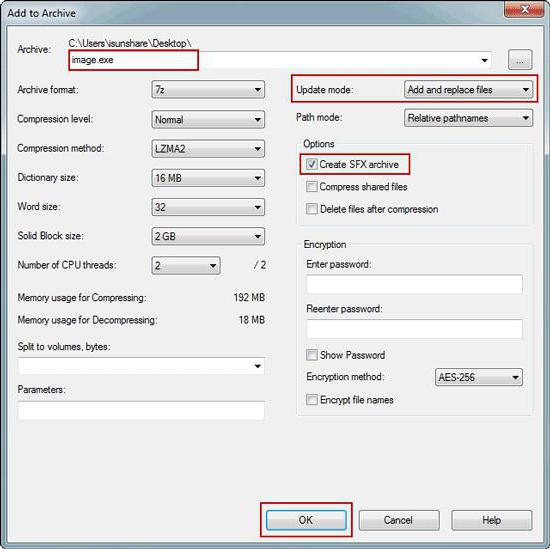Тиха установка: що це означає і як її здійснити?
Деякі програми самі пропонують тихуустановку, щодо інших настійно рекомендують в описі. Так чи інакше, навіть середньостатистичний використовувати "щось таке чув". Але все ж, тиха установка - що це? У чому її переваги, і якщо вони такі великі, то як її здійснити? Саме це і буде розглянуто в даній статті.

Тиха установка - що це?
У тихій установки програм є синонім -автоматична установка. Але що перше, що друге не відповідають на питання про те, що значить тиха установка. А вона означає, що активної участі користувача в цьому процесі не потрібно. Навіть, вважай, ніякого - натиснути на кнопочку спочатку і натиснути на кнопочку по завершенні, коли продукт вже готовий до запуску. Тому й синонім - "автоматична", тобто автоматом.
переваги
Переваги від такого способу більш ніж зрозумілі: в самому мінімальному варіанті що значить тиха установка? Те, що не доведеться сидіти і постійно натискати "далі" погоджуючись з усім, що пропонує майстер установки. Вона максимально позбавить від необхідності вводити ключі, використовувати патчі і кряки, правильна настройка яких буде описана в десяти пунктах, включати в себе відключення на певному етапі інтернету, і іншого-іншого-іншого. Тобто тиха установка - що це для обивателя? Так просто порятунок!

Коли вона ще може стати в нагоді?
Втім, тиха установка рятує не тількисередньостатистичного користувача. Навіть для просунутих адміністраторів вона корисна тим, що значно економить час при установці відразу декількох програмних продуктів на ОС.
Тривалість тихої установки
Залежно від ємності програми тихаустановка може тривати як кілька секунд, так і кілька хвилин - в будь-якому випадку це не так багато, як півгодини або навіть весь час. Це ще одна перевага - не займає багато часу.

як запустити
У деяких програмах тиха установкапередбачена заздалегідь, і про те, як зробити тиху установку, думати особливо не доводиться. Все що потрібно від користувача - подвійним клацанням клікнувши по необхідному файлу, запустити його і дочекатися закінчення.
Необхідний файл являє собою файл формату exe з назвою відповідної програми. У простих продуктах він навіть скачується один.
Крім того, збірка програми з тихою установкою зазвичай позначається як unattended.
Але як бути, якщо заздалегідь не була передбачена тиха установка, як запустити її?
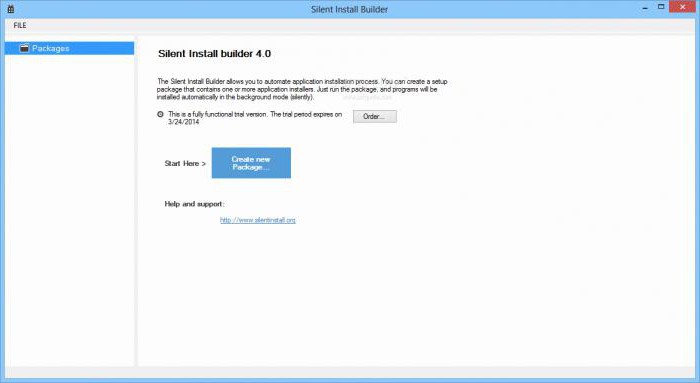
Трохи про типах інсталяторів
Для різних програм використовуються різніінсталятори. Розгляд їх видів цілком могло б стати темою для абсолютно окремої статті, але до цієї тематики вони також причетні. В першу чергу через те, що в залежності від того, який інсталятор використовуємо при установці, підбираються ключі для тихої установки.
Ну і звичайно, раз вже було роз'яснено, що такетиха установка програми, потрібно сказати пару слів і про те, що таке ключі для неї. По суті, вони являють собою текстову інформацію (один-три символи), яка записується в командний рядок.
InstallShield
Це найпопулярніший інсталятор. Його можна "вирахувати" по файлу setup.exe в збірці програми. Він не викликає складнощів, як не викликає їх і тиха установка. Що це - InstallShield? Просто запускаєте програму з ключем s, і інсталяція починається в автоматичному режимі.
- Примітка: Щоб запустити програму з ключем, необхідно ввести в командному рядку шлях до неї через слеш, а в кінці дописати необхідний ключ.
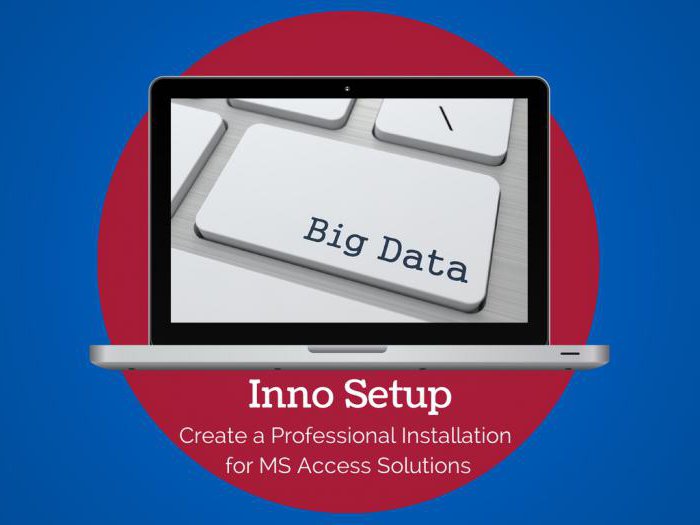
Windows Installer Service
Розширення .msi - основна ознака даного інсталятора. У нього також є ключі тихою установки в наявності двох штук.
Перший з них - «qb» - запускає тихий режимустановки, роблячи користувачеві доступною для перегляду його хід. Ніяких "Далі", але також і ніякої кнопки "Скасувати". Хоча, звичайно, процес і можна буде завершити іншим шляхом - наприклад, через "Диспетчер завдань".
Другий - «QN», якщо можна так сказати, ще більш тиха установка. Що це означає? Інсталяція в фоновому режимі, тобто користувач не зможе навіть простежити її хід.
- Примітка: Деякі програми вимагають перезавантаження післяустановки. Є ключ, який може цьому запобігти - REBOOT = ReallySuppress. Але рекомендовано або цього не робити, або перезавантажити ПК після установки самостійно.
InstallShield розширення * .msi
InstallShield 7 версії і вище може створювати окремо або використовувати в зв'язці зі звичайним настановних файлів також файл розширення .msi.
Для нього використовуються ключі обох інсталяторів, зазначених вище: «/ s / v» ... »», причому три крапки в даному випадку це qb або QN відповідно.
Windows * .msu
Цей інсталятор - автономний інсталятор оновлень. Для нього є кілька ключів для тихої установки:
- / Quiet - фоновий режим і ніякого взаємодії з користувачем. Наприклад, якщо в коді установки програми зазначено, що в кінці буде перезавантаження, вона буде.
- / Norestart - якщо вже зовсім не хочеться перезавантаження, цей ключ її запобігає.
- / Warnrestart - також використовується разом з першим ключем. Його функція полягає в тому, щоб попередити користувача перед наступною за повідомленням перезавантаженням.
- / Promptrestart - система після установки видасть питання, чи необхідна перезавантаження.
- / Forcerestart - примусове перезавантаження, незалежно від того, чи була вона заявлена при установці.
Inno Setup
Це простий інсталятор, до якого є два ключі - для тихої і (дослівно) дуже тихою установки. Silent і verysilent відповідно.
Ключ "SP-" використовується для того, щоб невискакувало віконце з питанням, чи хоче користувач продовжити установку. Це не постійна, але часта проблема в даному інсталятор. Ключ вписується після одного з ключів, зазначених у цьому пункті вище.
Дізнатися про те, чи використовується цей або будь-якийінший установник до тієї програми, яку потрібно інсталювати на комп'ютер, можна при його запуску. Комбінація клавіш ALT + SPACE »Пропуск» відкриває меню, в якому одним із пунктів значиться "Про програму".

Nullsoft Scriptable Install System (NSIS)
У цього установника зазвичай є як файлінсталяції, так і дезінсталляціі, тобто видалення програми з системи. Ключ для тихої установки у нього такий же, як і у InstallShield (S), з одним маленьким, але дуже важливим уточненням: його обов'язково потрібно вводити в верхньому регістрі, тобто писати з великої літери.
За допомогою ключа D, до того ж, можна вказати директорію установки (папку, куди інсталюється програма).
WISE Installer
До цього установника підходить стандартний ключ s. Взагалі, в принципі, якщо визначити, який інсталятор використовувати для програми проблематично, складно або неможливо, перш за все варто спробувати цей ключ, оскільки він, як правило, працює.
Організація автоматичної установки
Існує такий інтерфейс - Windows Post-Installation Wizard, скорочено - просто WPI. За цими трьома буквами криється цілий програмний пакет для тихої установки додатків.
Що таке тиха установка програми і наскільки вона зручна, зрозуміли все вже давно, ось чому є стільки способів, як її, цю саму інсталяцію в режимі автомат, організувати.
Всі перераховані вище інсталятори з їхвідповідними ключами добре узгоджуються з WPI. Можна вписувати команди установки в неї вручну, а можна скористатися вбудованими можливостями утиліти, наприклад, функцією розпізнавання ключів.

SFX-архіви і файли командного рядка
А ще є така штука, як SFK-архіви, які з WPI - ідеальне поєднання для організації автоматичної установки програм.
Самі архіви можна створити в уже давно відомому програмної продукті WinRar, а запустити - через Windows Post-Installation Wizard.
Їх перевага - в організації порядку розпакування, вказівки шляху для інсталяції і, при бажанні, пароля.
Є ще один варіант - створювати файли командноїрядки (формат cmd) і записувати всі коди в них. Це особливо підходить тим, хто збирається здійснювати установку програми ще раз (на іншому ПК, наприклад).
На закінчення
Що таке тиха установка програми? Це не революція, не новина, але зручна можливість економії часу.
Але, як видно зі статті, для того щоб їїналаштувати, якийсь час все-таки необхідно. Ось чому є варіант пошукати на просторах Інтернету бажану програму з уже налаштованим тихим режимом установки. Зазвичай така інформація вказується в описі, а може бути, навіть і позначка в назві - unattended. Якщо таке є - сміливо завантажуйте, в ній тільки переваги!